In diesem Artikel erfahren Sie, wie Sie mit WordPress einfach einen Mitgliederbereich erstellen können. Wir verwenden hierzu ein kostenloses Plugin namens Simple WordPress Membership.
Inhaltsverzeichnis
Installation des Simple WordPress Membership Plugins für den Mitgliederbereich WordPress
Zunächst benötigen wir das Simple Membership Plugin. Um es zu installieren, gehen Sie wie folgt vor:
- Klicken Sie auf den Menüpunkt „Plugins“ in Ihrer WordPress-Oberfläche.
- Klicken Sie links oben auf „Installieren“.
- Suchen Sie nach „Simple Membership“.
- Klicken Sie auf „Jetzt installieren“.
- Sobald die Installation abgeschlossen ist, wird die Schaltfläche zu „Aktivieren“ geändert.
- Klicken Sie auf „Aktivieren“, um das Plugin zu aktivieren.
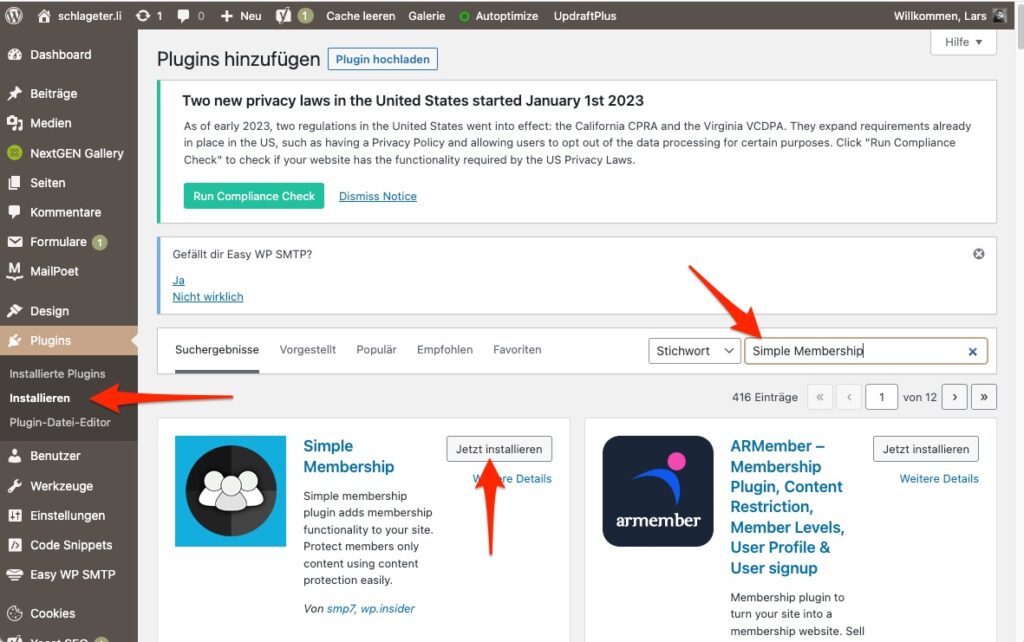
Einrichten des Simple Membership Plugins für den Mitgliederbereich WordPress
Nach der Installation finden Sie das Plugin im Menü Ihrer WordPress-Oberfläche unter „WP-Mitgliedschaft“. Beim erstmaligen Aufrufen der Einstellungen generiert das Plugin automatisch einige Seiten für Sie: Login-Seite, Registrierungsseite, Mitgliederseite, Profilseite und Passwort-Zurücksetzen-Seite.
Das Plugin bietet sowohl eine kostenlose als auch eine kostenpflichtige Mitgliedschaftsoption. Für eine kostenpflichtige Mitgliedschaft können Sie unter „Zahlungseinstellungen“ ein Zahlungsgateway wie Stripe oder PayPal integrieren.
In dieser Anleitung konzentrieren wir uns aber auf die kostenlosen Mitgliedschaften.
Erstellen von Mitgliedschaftsebenen
Um einzelne Seiten zu schützen, müssen Sie zuerst eine Mitgliedschaftsebene erstellen. Sie können so viele Ebenen erstellen, wie Sie möchten, z.B. Standard, Bronze, Silber und Gold. Sie können dann verschiedene Seiten und Beiträge individuell auf Basis der Mitgliedschaftsebene schützen.
Klicken Sie dazu auf „WP-Mitgliedschaft“ >“Mitgliedschaftstufen“. Wählen Sie die Schaltfläche „Neu hinzufügen“ und definieren Sie eine Migtliedschaftsstufe. Bestätigen Sie mit der Schaltfläche „Neue Mitgliedschaftsstufe hinzufügen“.
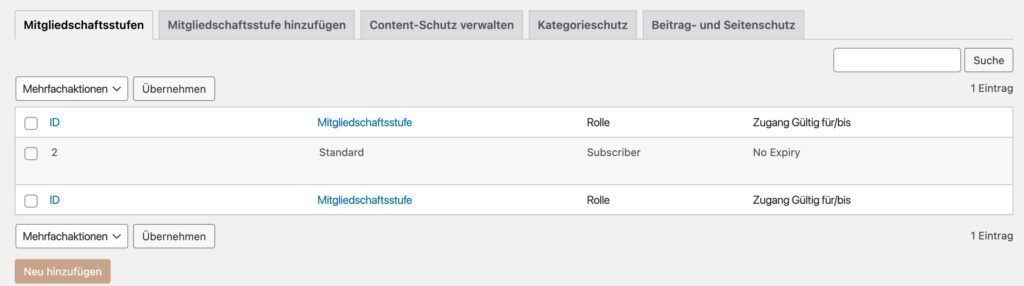
Seiten- und Beitragsschutz
Um Ihre Seiten oder Beiträge zu schützen, gehen Sie so vor:
- Klicken Sie auf „Seiten“ oder „Beiträge“ in Ihrer WordPress-Oberfläche.
- Wählen Sie die Seite oder den Beitrag aus, die Sie schützen möchten.
- Scrollen Sie nach unten zu „Simple WP-Membership Schutz“.
- Wählen Sie „Ja, diesen Inhalt schützen“ und wählen Sie die entsprechende Mitgliedschaftsebene aus.
- Klicken Sie auf „Aktualisieren“.
Meldungen des Plugins anpassen
Der geschützte Text hat zunächst die Meldung „You need to be logged in to view this content. Bitte Log In.“
Das Sprachmix ist nicht besonders schön. Das liegt daran, dass hier nur eine teilweise Sprachanpassung vorliegt und die Übersetzungen noch nicht vollständig heruntergeladen sind.
Verwenden Sie das Plugin Loco Translate (Sie können es auf die gleiche Art und Weise installieren und aktivieren), um das anzupassen.
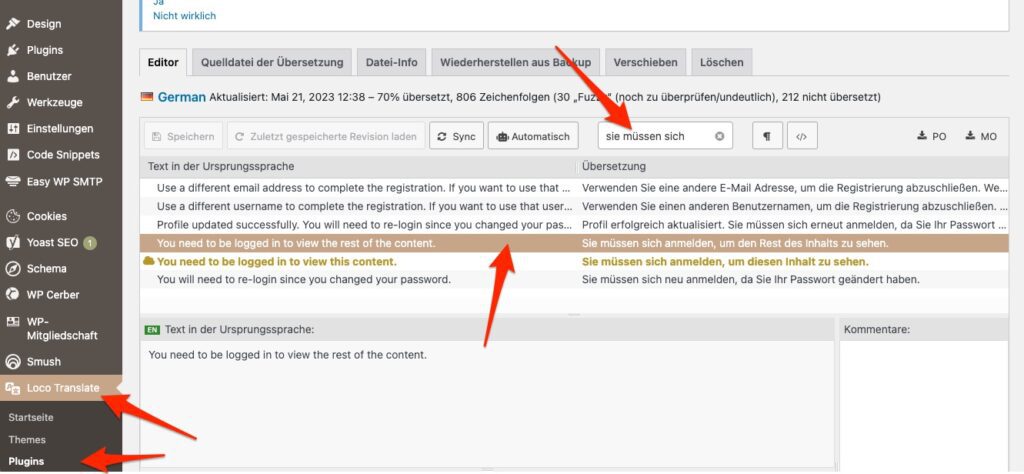
Klicken Sie auf „Loco Translate“ > „Plugins“, wählen Sie „Simple WordPress Membership“ und suchen Sie nach „Sie müssen“. Die Übersetzung hat möglicherweise noch ein Cloud-Symbol (Wolke). Passen Sie die Übersetzung mit einem Leerzeichen an, speichern Sie diese. Löschen Sie das Leerzeichen wieder und speichern Sie diese erneut. Das Cloud-Symbol sollte verschwinden.
Falls Sie ein Cache-Plugin benutzen, dann leeren Sie den Cache. Der Text sollte nun korrekt angezeigt werden.
Wichtige Einstellungen für den Mitgliederbereich WordPress setzen
Aktivieren Sie unter WP-Mitgliedschaft > Einstellungen > Reiter „Allgemeine Einstellungen“ diese Einstellungen, damit Ihre Benutzer nicht mehr Rechte als nötig erhalten.
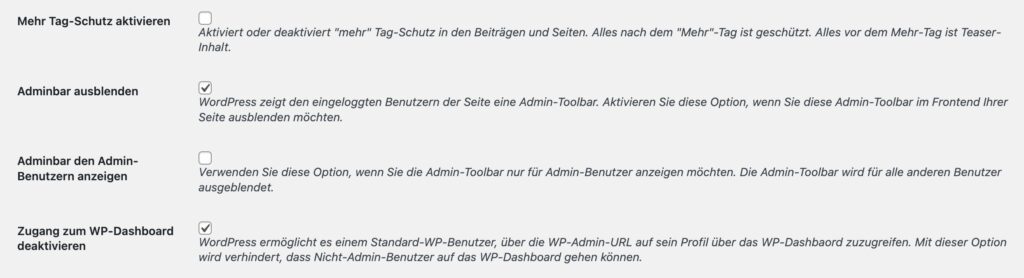
Mitglieder hinzufügen
Mitglieder können Sie unter „WP-Mitgliedschaft“ > „Mitglieder“ > Schaltfläche „Neu hinzufügen“ hinzufügen.
Das dürfte für den Anfang die pragmatischste Möglichkeit sein. Das Plugin hat auch für die Selbstregistrierung verschiedene Seiten vordefiniert, die Sie anpassen können. Die Adressen dieser Seiten sehen Sie unter WP-Mitgliedschaft > Einstellungen > Reiter „Allgemeine Einstellungen“. Scrollen Sie ganz herunter zu der Rubrik „Seiten-Einstellungen“.
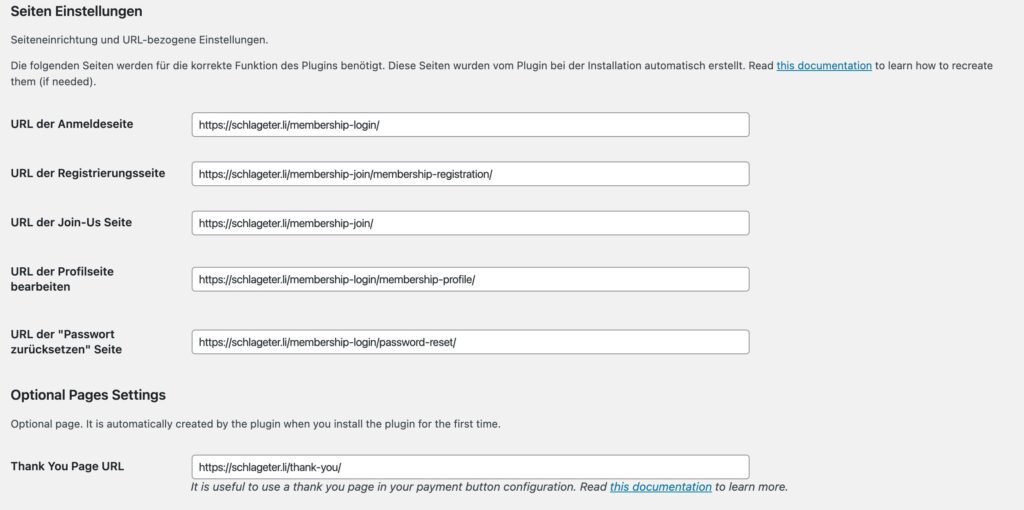
Beachten Sie, dass die Mitglieder auch WordPress-Mitglieder als solche werden. Verwenden Sie daher keine leichten Passwörter, um die Sicherheit Ihrer WordPress-Installation nicht zu gefährden.
Hinweis
Ein Teil der Artikel enthält Affiliate-Links. Wenn Sie auf einen dieser Links klicken und darüber einkaufen, erhalte ich von Ihrem Einkauf eine kleine Provision. Für Sie verändert sich der Preis nicht. Besten Dank. Sie unterstützen damit die Arbeit an dieser Website.
Hier schreibt: Dipl-Ing. Ingenieurinformatik (FH). Seit über 40 Jahren in der IT tätig. Ihr PC-Supporter, EDV Profi, Computer Servicetechniker für den Grossraum Basel mit fairen Preisen. Auch für Privat. Ausserdem Fachmann für Ihre WordPress-Website und Gründer des bekannten Computer-YouTube-Kanals it-zeugs.de.
